qui puoi trovare qualche risposta ai tuoi dubbi.
Se l'argomento che ti interessa non è presente, ti prego di segnalarmelo.
Per tradurre questo tutorial ho usato PSP X.
Questo tutorial è una creazione di ©Titoune e non può essere copiato su altri siti nè essere offerto per il download.
Lo stesso vale per la mia traduzione.
Il materiale viene da vari gruppi di condivisione. Il copyright appartiene ai rispettivi autori.
Grazie ai creatori dei tubes che mettono a disposizione il loro lavoro in vari gruppi di condivisione.
Occorrente:
Materiale qui
Lo scrap utilizzato "Green Tea_Scrap and Tubes" è una creazione http://scrapandtubes.blogspot.com/ Scrap and Tubes
Rispetta il lavoro degli autori, non cambiare il nome del file e non cancellare il watermark.
Filtri:
consulta, se necessario, la mia sezione filtri qui
Mura's Meister - Cloud qui
Filters Unlimited 2.0 qui
VM Toolbox - Grid qui
Penta.com - Color dot qui
Eye Candy 4000 - Jiggle qui
Adjust - Variations qui
Xero - Bad Dream XL qui
I filtri VM Toolbox si possono usare da soli e anche importandoli in Filters Unlimited
Ti servirà anche Animation Shop qui

Metti le selezioni nella cartella Selezioni.
Metti la maschera nella cartella Maschere,
e apri il resto del materiale in PSP.
1. Imposta il colore di primo piano con #f7fdcd,
e il colore di sfondo con #d6e89b.
Prendi nota dei valori di Tonalità (H) e Saturazione (S) del tuo colore di sfondo.
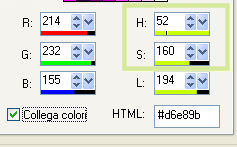
2. Apri una nuova immagine trasparente 750 x 600 pixels.
Selezione>Seleziona tutto.
3. Apri GreenTea_Paper1_Scrap and Tubes, e vai a Modifica>Copia.
Torna al tuo lavoro e vai a Modifica>Incolla nella selezione.
Selezione>Deseleziona.
4. Apri il tube titoune_cadre_everglades_fairy e vai a Modifica>Copia.
Torna al tuo lavoro e vai a Modifica>Incolla come nuovo livello.
5. Seleziona la cornice, cliccando al centro del quadro con la bacchetta magica 
6. Selezione>Modifica>Espandi - 5 pixels.
Attiva il livello inferiore.
Selezione>Innalza selezione a livello.
7. Effetti>Plugins>Mura's Meister - Cloud.
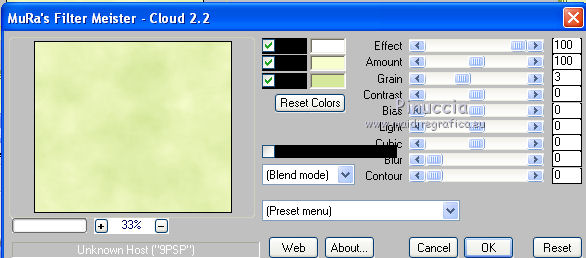
ricorda che questo filtro lavora con i lavori impostati nella paletta dei materiali, ma tiene in memoria il primo settaggio dall'apertura del programma.
Quindi se hai già usato il filtro, per essere sicuro di avere impostati i colori corretti premi il tasto Reset.
Premere successivamente il tasto Reset serve per cambiare casualmente (ragione per la quale il tuo risultato non potrà essere uguale al mio esempio, l'aspetto delle nuvole.
8. Livelli>Nuovo livello raster.
Apri il tube del paesaggio DaisyWeb_everglades e vai a Modifica>Copia.
Torna al tuo lavoro e vai a Modifica>Incolla nella selezione.
Selezione>Deseleziona.
9. Effetti>Plugins>Xero - Bad Dream XL, con i settaggi standard.

Rinomina questo livello "animazione 1".
10. Attiva il livello della cornice.
Effetti>Effetti 3D>Sfalsa ombra, con il colore #859357.

Ripeti l'Effetto Sfalsa ombra, cambiando verticale e orizzontale con -3.
11. Attiva nuovamente il livello inferiore.
12. Livelli>Nuovo livello raster.
Imposta il colore di primo piano con un colore più scuro scelto dall'immagine,
per l'esempio #779942.
Riempi  il livello con questo colore.
il livello con questo colore.
13. Selezione>Carica/Salva maschera>Carica maschera da disco.
Cerca e carica la maschera maske-68-bd-9-6-10.
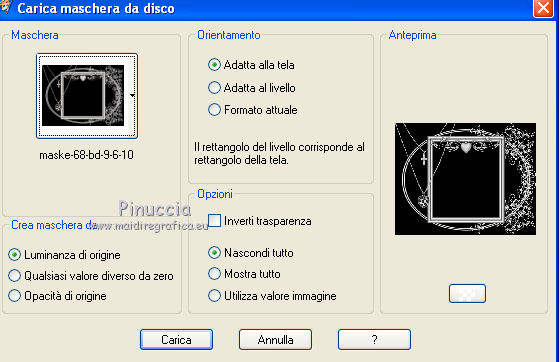
Livelli>Unisci>Unisci gruppo.
14. Effetti>Effetti 3D>Sfalsa ombra, con i settaggi precedenti.
15. Apri Green Tea_Star Scrap and Tubes e vai a Modifica>Copia.
Torna al tuo lavoro e vai a Modifica>Incolla come nuovo livello.
Livelli>Disponi>Porta in alto.
16. Immagine>Ridimensiona, al 55%, tutti i livelli non selezionato.
17. Effetti>Effetti di immagine>Scostamento.
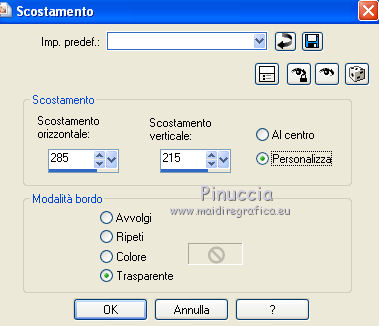
18. Effetti>Effetti 3D>Sfalsa ombra, con i settaggi precedenti.
19. Apri Green Tea_Doodle 1_Scrap and Tubes e vai a Modifica>Copia.
Torna al tuo lavoro e vai a Modifica>Incolla come nuovo livello.
20. Immagine>Ridimensiona, al 65%, tutti i livelli non selezionato.
21. Effetti>Effetti di immagine>Scostamento.
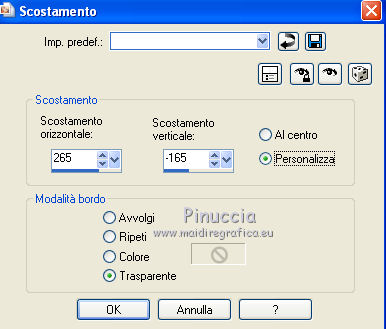
22. Effetti>Effetti 3D>Sfalsa ombra, con i settaggi precedenti.
Livelli>Unisci>Unisci giù.
Rinomina questo livello "animazione 2".
23. Livelli>Nuovo livello raster.
Riempi  con il colore scuro #779942.
con il colore scuro #779942.
24. Selezione>Seleziona tutto.
Selezione>Modifica>Contrai - 1 pixel.
Premi sulla tastiera il tasto CANC.
Selezione>Inverti.
25. Effetti>Plugins>Penta.com - Color dot, con i settaggi precedenti.

Selezione>Deseleziona.
Regola>Messa a fuoco>Metti a fuoco.
26. Effetti>Effetti 3D>Sfalsa ombra, con i settaggi precedenti.
27. Attiva il livello Raster 1.
Modifica>Copia.
Selezione>Seleziona tutto.
Immagine>Ritaglia la selezione.
28. Immagine>Dimensioni tela.
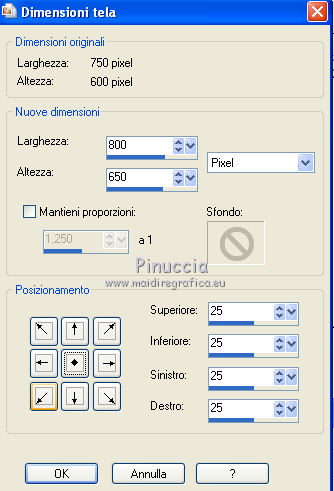
29. Livelli>Nuovo livello raster.
Livelli>Disponi>Sposta giù.
Selezione>Seleziona tutto.
Modifica>Incolla nella selezione.
30. Selezione>Modifica>Contrai - 25 pixels.
Selezione>Inverti.
Selezione>Innalza selezione a livello.
Selezione>Deseleziona.
31. Effetti>Plugins>AAA Frames - Foto Frame.
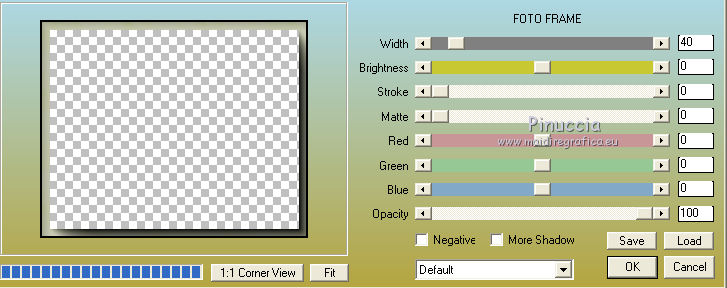
32. Effetti>Effetti 3D>Smusso a incasso.
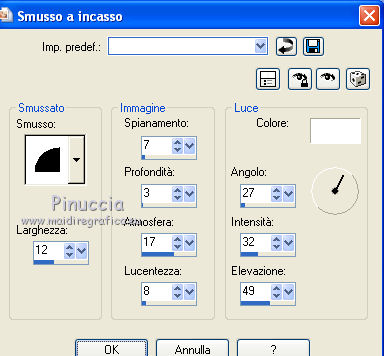
33. Effetti>Plugins>Filters Unlimited 2.0 - VM Toolbox - Grid.
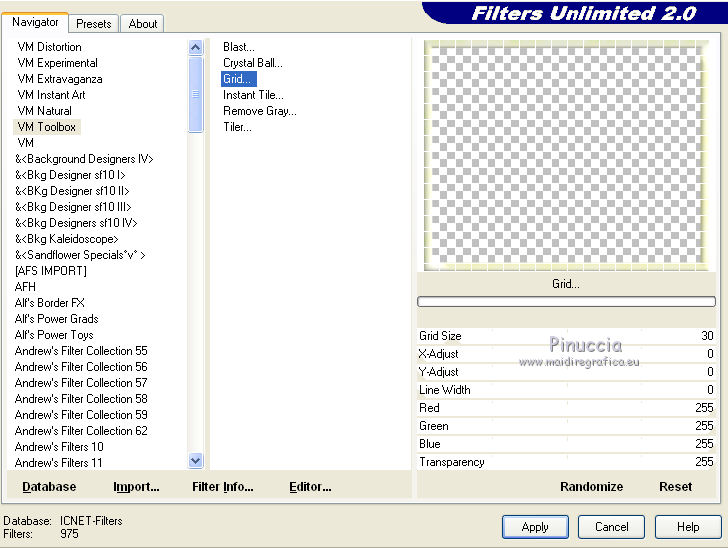
Livelli>Duplica.
34. Effetti>Effetti geometrici>Inclina.

Effetti>Effetti di bordo>Aumenta.
35. Attiva il livello del bordo originale.
Effetti>Effetti 3D>Sfalsa ombra, con i settaggi precedenti.
36. Attiva il livello superiore.
Livelli>Nuovo livello raster.
Riempi  con il colore scuro #779942.
con il colore scuro #779942.
37. Selezione>Seleziona tutto.
Selezione>Modifica>Contrai - 1 pixel.
Premi sulla tastiera il tasto CANC.
Selezione>Inverti.
38. Effetti>Plugins>Penta.com - Color dot, con i settaggi standard.
Selezione>Deseleziona.
Regola>Messa a fuoco>Metti a fuoco.
39. Effetti>Effetti 3D>Sfalsa ombra, con i settaggi precedenti.
40. Apri Green Tea_Doodle 2_Scrap and Tube e vai a Modifica>Copia.
Torna al tuo lavoro e vai a Modifica>Incolla come nuovo livello.
41. Immagine>Ridimensiona, al 35%, tutti i livelli non selezionato.
42. Immagine>Ruota per gradi - 45 gradi a destra.

Posiziona  l'elemento sopra la cornice, nella parte sinistra.
l'elemento sopra la cornice, nella parte sinistra.

43. Effetti>Effetti di immagine>Specchio rotante.

Regola>Tonalità e saturazione>Viraggio, e trascrivi i valori del tuo colore di sfondo, annotati all'inizio del tutorial.

44. Effetti>Effetti 3D>Sfalsa ombra, con i settaggi precedenti.
45. Apri il tube titoune_coins_everglades_fairy e vai a Modifica>Copia.
Torna al tuo lavoro e vai a Modifica>Incolla come nuovo livello.
46. Regola>Tonalità e saturazione>Viraggio,con i settaggi precedenti.
47. Effetti>Effetti 3D>Sfalsa ombra, con i settaggi precedenti.
48. Apri il tube Bee_el7 e vai a Modifica>Copia.
Torna al tuo lavoro e vai a Modifica>Incolla come nuovo livello.
49. Immagine>Ridimensiona, al 10%, tutti i livelli non selezionato.
Spostalo  in basso a sinistra.
in basso a sinistra.

Cambia la modalità di miscelatura di questo livello in Filtra.
50. Livelli>Duplica,
e cambia la modalità di miscelatura di questo livello in Moltiplica.
51. Effetti>Effetti 3D>Sfalsa ombra, con i settaggi precedenti.
52. Apri il tube fantasy8 e vai a Modifica>Copia.
Torna al tuo lavoro e vai a Modifica>Incolla come nuovo livello.
53. Immagine>Ridimensiona, al 75%, tutti i livelli non selezionato.
Sposta  il tube in basso a sinistra.
il tube in basso a sinistra.
54. Effetti>Effetti 3D>Sfalsa ombra, con i settaggi precedenti.
Firma il tuo lavoro.
55. Attiva il livello "animazione 1".
Selezione>Carica/Salva selezione>Carica selezione da disco.
Cerca e carica la selezione "selection_lac_everglades".
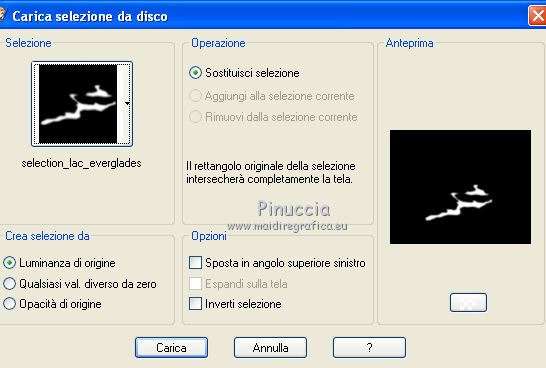
56. Effetti>Plugins>Eye Candy 4000 - Jiggle.
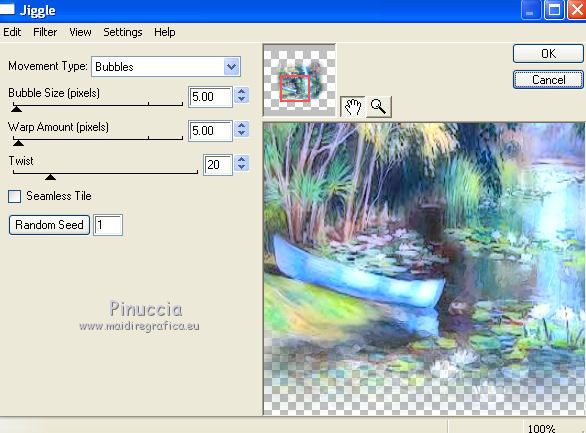
Selezione>Deseleziona.
Modifica>Copia Unione.
Apri Animation Shop e vai a Modifica>Incolla>Incolla come nuova animazione.
57. Torna in PSP.
Modifica>Annulla azione Deseleziona.
Modifica>Annulla azione Jiggle.
E hai nuovamente la selezione attiva sul livello "animazione 1".
Effetti>Plugins>Eye Candy 4000 - Jiggle, clicca su Random Seed e ok.
Selezione>Deseleziona.
58. Attiva il livello "animazione 2".
Selezione>Carica/Salva selezione>Carica selezione da disco.
Cerca e carica la selezione "selection_lac_everglades2".
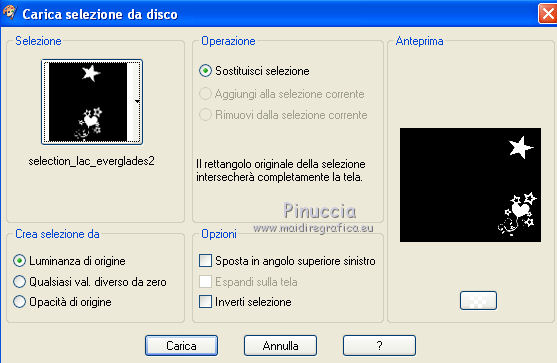
59. Effetti>Plugins>Adjust - Variations
clicca una volta su Original, per annullare eventuali precedenti impostazioni memorizzate dal filtro,
1 clic su Darker e ok.
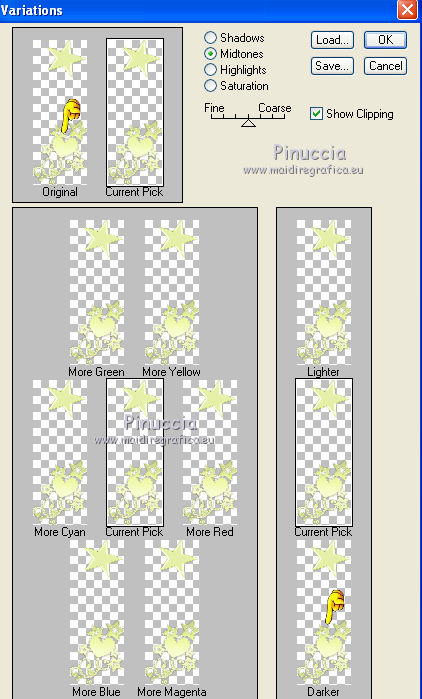
Selezione>Deseleziona.
Modifica>Copia Unione.
Torna in Animation Shop e vai a Modifica>Incolla>Incolla dopo il fotogramma corrente.
60. Di nuovo in PSP.
Annulla gli ultimi 6 passaggi. Nel dettaglio:
Modifica>Annulla azione Deseleziona.
Modifica>Annulla azione Variations.
Modifica>Annulla azione Carica selezione da disco.
Modifica>Annulla azione Selezione livello.
Modifica>Annulla azione Deseleziona.
Modifica>Annulla azione Jiggle.
E sei nuovamente sul livello "animazione 1" con la selezione attiva.
Effetti>Plugins>Eye Candy 4000 - Jiggle, clicca su Random Seed e ok.
Modifica>Deseleziona.
Attiva il livello "animazione 2".
Selezione>Carica/Salva selezione>Carica selezione da disco.
Carica nuovamente la selezioen "selection_lac_everglades2".
Effetti>Plugins>Adjust - Variations.
Non cliccare su original che ha tenuto in memoria il clic su Darker,
clicca nuovamente su Darker e ok.
Selezione>Deseleziona.
Modifica>Copia Unione.
In Animation Shop: Modifica>Incolla>Incolla dopo il fotogramma corrente.
61. Modifica>Seleziona tutto.
Animazione>Proprietà fotogramma e imposta la velocità a 25.

Controlla il risultato cliccando su Visualizza  e salva in formato gif.
e salva in formato gif.

Se hai problemi o dubbi, o trovi un link non funzionante,
o anche soltanto per un saluto, scrivimi.
29 Agosto 2011

